Uw oude Minecraft-kaarten upgraden voor naadloze overgangen naar nieuwe biomomen

Het upgraden van Minecraft om naar de nieuwste functies te gaan, is altijd leuk tenzij uw oude kaarten breekt en maakt enorme en lelijke voorwerpen over hen heen. Lees verder terwijl we je laten zien hoe je een oude Minecraft-kaart kunt nemen en deze in een nieuwe versie van Minecraft kunt brengen zonder dat je hele lelijke glitches op je terrein riskeert.
Wat is het probleem?
De enorme en procedureel gegenereerde kaart van Minecraft is gemaakt een terreincopwekkeralgoritme gebruiken dat wordt gevoed door het zaad van de wereld (een alfanumerieke reeks die wordt gegenereerd op het moment dat de wereld wordt gemaakt op basis van het systeemtijdstempel of wordt geleverd door de speler). Dit zaadje fungeert als een pseudo-willekeurig getal dat wordt ingevoerd in een complexe vergelijking die vervolgens de Minecraft-wereld rond de speler genereert, stuk voor stuk.
Dit systeem werkt erg goed, en het is de magische onderbouwing van het Minecraft-universum waarin spelers kan blijven rondzwerven en rondzwerven met nieuwe heuvels, bergen, grotten en meer die on-the-fly worden gegenereerd zodat ze kunnen verkennen. <> Waar het ophoudt (en waar we vandaag mee bezig zijn) is wanneer spelers een oude kaart van een vorige versie van Minecraft in een nieuwe versie van Minecraft. Het wereldzaad blijft bij de wereldkaart voor de levensduur van die kaart
maar wat het algoritme voor het genereren van terreinen op basis van dat zaad aanzienlijk kan wijzigen tussen belangrijke Minecraft-versies. Dit betekent dat als u een kaart laadt die is gemaakt in Minecraft 1.6. * in Minecraft 1.8. * dan zijn de overgangsgebieden tussen het gebied dat je al hebt verkend en de nieuwe gebieden die je in de toekomst zult verkennen erg lelijk omdat de terrein generator volledig niet bij elkaar passende terreinen zal genereren. Bergen zullen steile gezichten in oceanen duiken, vreemde perfect vierkante stukken bos verschijnen in woestijnen en andere lelijke voorwerpen verschijnen op je kaarten. Laten we eens kijken hoe lelijk dat kan zijn door het laden van een kaart met Minecraft te laden 1.6.4 en vervolgens laden in Minecraft 1.8.3. Ten eerste, hier is een screenshot van onze voorbeeldkaart. Het zaadje voor onze kaart, als je thuis mee wilt spelen, is 1261263041493870342. Voor informatie over het gebruik van zaden, bekijk je onze Minecraft-les Aangepaste kaarten maken
Laten we eerst onze methodiek benadrukken. We hebben de kaart in de Creatieve modus geladen en recht omhoog vanaf ons startveld gevlogen. De weergaveafstand is ingesteld op "Ver" (vroege versies van Minecraft stonden geen numerieke, op chunk gebaseerde weergaveafstand toe, maar we weten dat ver gelijk is aan een weergaveafstand van 16 chunks). Dit betekent dat er rondom ons spawn-punt een raster van 32 × 32 chunks is gegenereerd door de terreineigenaar.
Nadat we deze kaart hebben gemaakt, hebben we gewacht tot alle brokken zijn gegenereerd en ons zicht in alle richtingen. Vervolgens hebben we uitgelogd en dezelfde kaart geladen in Minecraft 1.8.3 en onze kijkafstand ingesteld op 32 chunks. Na te hebben gewacht op de af te leggen afstand vlogen we rond de rand van de oude kaart (ongeveer 16 brokken verwijderd van het midden) en keken we naar waar de randen van de kaart gegenereerd met het oude algoritme samengevoegd met de nieuwe. Ken je het dorp dat je in de verte in de woestijn boven kunt zien? Het heeft nu een nogal eigenaardige kustlijn.
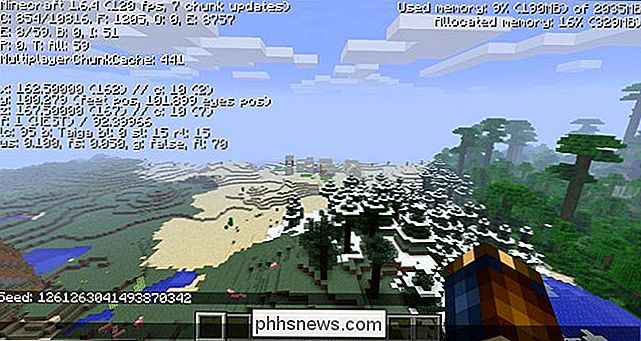
De bovenstaande screenshot werd genomen na het vliegen naar de andere kant van het woestijndorp, terugkijkend naar het midden van de kaart vanaf het nieuw gegenereerde terrein. De oude generator las het zaadje en zei: "Maak dit gebied een woestijn!" Maar de nieuwe generator zei: "Maak dit gebied een oceaan!" Je ziet de scherpe lijn horizontaal lopen die het oude terrein van het nieuwe afbakent.
Als dat niet glitchy en lelijk genoeg voor je is, overweeg dan deze screenshot vanuit het oerwoud gezien ten noorden van het spawn point en het dorp in de bovenstaande afbeelding.
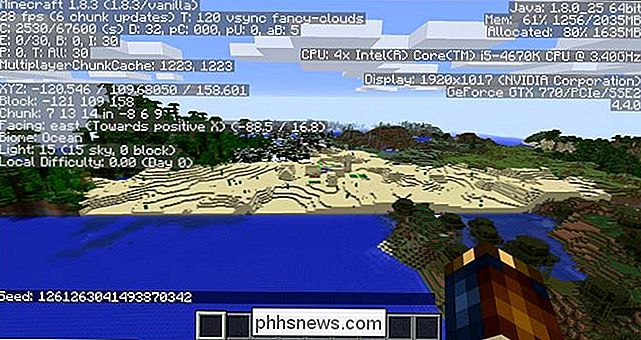
Daar is het, een groot prachtig bergachtig jungle-bioma. Laten we eens kijken hoe geweldig het er vanaf de andere kant uitziet.
Heerlijk. Meer oceaan en, dankzij de hoogte van het gegenereerde terrein voordat we de oude kaart in de nieuwere versie van Minecraft hebben geladen, is de daling van de top van de jungleberg naar de oceaan eronder ongeveer 50 blokken. Misschien moeten we dankbaar zijn dat de glitch een oceaan heeft voortgebracht en geen veld, want zo'n druppel zou ons zeker hebben geholpen.

Voor het geval je nog steeds niet overtuigd bent dat het teruggeven van glitches niet helemaal afschuwelijk is, laten we de hulp inroepen van onze oude vriend Mapcrafter om een 3D Google Earth-stijl te maken van de kaart die we momenteel onderzoeken om je te laten zien hoe echt bruut het botsen van terreingeneratoren is dat echt.

Wat we kunnen vaststellen aan de hand van deze top-down weergave, is dat het zaad in de 1.6.4-generator een gebied rond het spawn-punt wilde creëren dat een kruising was van jungle, woestijn, vlaktes en taigasneeuwbossen. Wat de 1.8.3-generator op die exact dezelfde plaats wilde creëren, is een enorme oceaan met een spatten van kleine eilanden en een grote (zoals te zien in het onderste gedeelte) landmassa met bergen en bossen.
Toen de twee met elkaar botsten Minecraft zei in wezen: "Ok, deze chunks bestaan al, dus we zullen niet proberen ze opnieuw te genereren, maar de speler heeft

nieuwe
chunks nodig, dus we zullen de generator van de huidige versie toepassen." Het resultaat is de vreselijke ratjetoe zie je hierboven. Nu zullen we de eerste zijn om je te vertellen dat ons perfecte 32 × 32 plein op de juiste plaats een extreem voorbeeld is waarbij de randen pijnlijk duidelijk zijn. We hebben met opzet een kleine vierkante kaart in Minecraft 1.6.4 gemaakt om de extreme veranderingen tussen het oude en het nieuwe terrein nadrukkelijk te hyperaccentueren en te lokaliseren om het voor je te laten zien. Een "bewoonde" kaart waar je organisch hebt onderzocht en het spelen van het spel zal niet zo'n perfecte vierkante vorm hebben, maar zal in plaats daarvan allerlei vorken, bochten en dergelijke hebben waar je op de kaart bent gegaan zonder elke centimeter van rand tot rand grondig te hebben onderzocht. Dit soort kaarten zullen uitgebreide glitches hebben langs de uitgebreide randen, evenals zakken met glitches in de binnenkaart waar de speler nooit waagde en dus geen brokken werden gegenereerd. Ook zij, de ontbrekende interne chunks, zullen last hebben van generatiestoringen die vreemde artefacten achterlaten (zoals een perfect vierkant stuk woestijnzand in het midden van een besneeuwde biome). Gelukkig is er voor ons allemaal een heel slimme tool die het fantastisch doet om de naden te verzachten tussen het oude terrein gegenereerd door een vorige versie van Minecraft en het nieuwe terrein gegenereerd door de nieuwe versie. Laten we eens kijken hoe we onze kaarten kunnen redden van een leven van lelijk uitgewist terrein.
Terreinovergangen effenen met MCMerge
MCMerge is een open source Minecraft-editor die heel goed iets goed doet : het masseert zorgvuldig de grenzen tussen oud terrein en nieuw terrein, zodat de overgangsruimte een zachte helling naar beneden is naar een rivier die de twee biomen verenigt zonder de schokkende en onnatuurlijke overgangen die we in het vorige gedeelte zagen.
U implementeert MCMerge in tussen upgrades zodat het de grenzen van uw oude kaart kan leren en in kaart kan brengen, dan laadt u de kaart in de
nieuwe
versie van Minecraft en onderzoekt u wat (of gebruikt u een tool als Minecraft Land Generator om het verkennen te doen voor jou met automatische chunk-generatie), en dan loop je MCMerge opnieuw, en het traceert over de naden tussen het oude terrein en het nieuwe terrein, beeldhouwend hen in natuurlijk ogende valleien en spleten met een rivier onderaan zodat je overgangen niet langer l ook gebroken china, maar natuurlijke landscaping.
Laten we de hierboven geschetste reeks gebeurtenissen opsplitsen en de overgangen illustreren met schermafbeeldingen en renderings om te benadrukken hoe de veranderingen vorm krijgen. Selecteer uw kaart Voor de toepassing hiervan tutorial hebben we ervoor gekozen om dezelfde seed en dezelfde voor en na Minecraft-versies te gebruiken als in de vorige sectie: Minecraft 1.6.4 en Minecraft 1.8.3. Het enige verschil is dat we de kaart opnieuw hebben gemaakt met hetzelfde zaad en vervolgens op een meer organische manier rondliepen in de overlevingsmodus om een natuurlijkere kaartvorm te creëren (en niet het perfecte vierkant dat we eerder hebben getoond).
Hier is wat de zelfstudie is kaart ziet eruit als wanneer weergegeven in Mapcrafter.
We hebben ingezoomd op de zuidwestelijke rand waar we later gemakkelijk zullen zien waar de nieuwe naad wordt gladgestreken.
Welke van je kaarten je ook kiest, het is belangrijk dat je in geen geval de kaart van je oude versie van Minecraft in de nieuwere versie van Minecraft laadt en verkent totdat je de eerste ronde van het MCMerge-proces hebt voltooid, omdat dit onherstelbare problemen kan veroorzaken naar uw kaart.
Ook voordat u verdergaat, is het belangrijk dat u een back-up van uw geselecteerde kaart hebt gemaakt voor bewaring. We hebben geen problemen gehad met MCMerge of, wat dat betreft, een van de vele bewerkingshulpmiddelen voor de wereld die we in de loop der jaren hebben gebruikt, maar het is altijd beter om het zekere voor het onzekere te nemen.

MCMerge downloaden
Je kunt pakken een kopie van de meest recente editie van MCMerge op het officiële MCMerge-onderwerp op de Minecraft-forums. De download is beschikbaar in twee smaken, de Python-code voor Mac OS X, Linux en andere OS-gebruikers (wat betekent dat je Python moet downloaden en installeren voor je besturingssysteem en een handvol afhankelijkheden die in het readme-bestand staan) of de vooraf gecompileerde Windows versie waarvoor u alleen het Microsoft Visual C ++ 2008 Redistributable Package (x86) hoeft te downloaden als dit nog niet op uw computer is geïnstalleerd.
Opmerking:
Voor deze zelfstudie gebruiken we de Windows-versie; voor degenen die samen met de Python-versie volgen, vervangt u eenvoudig "mcmerge.exe" in alle opdrachten die volgen op "python mcmerge.py" als vervanging. Alle extra opdrachtschakelaars en modifiers blijven aanwezig.
Kopieer de opslagmap van de wereld waarmee u wilt werken naar de map / MCMerge / voordat u doorgaat. (bijv. Als jouw wereld "Funland" wordt genoemd, zou er nu een directory /MCMerge/Funland/.)
Een initiële MCMerge-pas moeten zijn. Met de save-map in de map / worlds / map is het tijd om verder te gaan naar het uitvoeren van de eerste pas. Dit is de fase van de procedure waarin MCMerge een contourtracering langs de bestaande kaartgrenzen uitvoert en een aantekening maakt van welke chunks rechtstreeks op de rand van de onderzochte wereld liggen.
Voer de volgende opdracht uit vanuit de opdrachtregel om de traceeropdracht uit te voeren. / MCMerge / map via de opdrachtregel waar "wereld" de naam is van uw wereldopslagdirectory.
mcmerge.exe trace "wereld"
Het traceringsproces is behoorlijk pittig, zelfs voor grote werelden, en u zult een uitvoer als deze.
Bestaande wereldcontouren ...
Wereldcontour opsporen ...
Wereldtellergegevens vastleggen ...
Wereldcontourdetectie voltooid
Op dit punt heeft MCMerge de gegevens die het nodig heeft. U kunt het proces bevestigen door in uw werelddirectory te kijken, er zou nu een nieuwe map moeten zijn met de naam "## MCEDIT.TEMP ##" en bestand genaamd "contour.dat". Als de opdracht een fout oplevert en / of er geen extra bestanden in de map verschijnen, moet u de opdracht mogelijk als beheerder uitvoeren.
Nieuwe stamgegevens genereren
Nadat het contourproces is voltooid, volgt de volgende stap: laad uw Minecraft-kaart in de
nieuwe
versie van Minecraft. We kunnen niet genoeg benadrukken alsof je het laadt met de originele versie van Minecraft, je zult de nieuwe biomen niet krijgen van de nieuwe terrein generator; je krijgt de oude biome-gegevens die het hele proces waardeloos maken omdat je helemaal opnieuw moet beginnen.
Er zijn twee manieren om de nieuwe chunk-gegevens te genereren. Je kunt het spel echt spelen en rondvliegen in de creatieve modus, de grens van je wereld volgen en nieuwe gegevens laden. Als je een heel kleine kaart hebt zoals deze die we gebruiken voor deze tutorial, is dat een perfect aannemelijke methode. Als je een grotere kaart hebt, kan het proces van het verkennen van de oude wereldgrens variëren van uren tot dagen. Verder kun je de eigenlijke verkenning overslaan uit angst voor het bederven van verrassingen in een kaart van de overlevingsmodus. Daarom is het handig om de Minecraft Land Generator te gebruiken om kaartgegevens automatisch te laden zonder dat je het spel hoeft te spelen en handmatig moet verkennen. Als je niet alle grenzen wilt verkennen en de Minecraft Land Generator meer is tweaken dan je nu wilt doen, maak je geen zorgen. De contourgegevens die we in de laatste stap hebben gemaakt, vervallen niet, omdat deze precies de omtrek van uw oude kaart in kaart bracht. U kunt de samenvoegfunctie in de toekomst zo vaak uitvoeren als u wilt, terwijl u gebieden blootlegt die niet goed worden weergegeven.
Na het voltooien van de contourpas, kopieert u uw wereldgegevens terug naar uw Minecraft-map en laadt u de kaart met de
nieuwe
versie van Minecraft. Dwaal rond de randen van de kaart totdat je eindigt met de gekartelde en lelijke naden in de bovenstaande weergave.

Nadat je de kaart hebt bekeken en de nieuwe chunk-gegevens hebt gegenereerd, is het tijd om de opschoningspas uit te voeren. Fusiegegevens samenvoegen De laatste stap van het proces is het kopiëren van het opslagbestand uit uw Minecraft-bewaarmap (nu u de nieuwe gegevens hebt gegenereerd met de nieuwe versie van Minecraft) terug naar de / MCMerge / map waarin u werkte.
Voer met het bijgewerkte kaartbestand de volgende opdracht uit:
mcmerge.exe voeg 'world' samen
Leun achterover en ontspan. Het proces op een kleine wereld duurt maar een paar minuten, het proces op een hele grote wereld kan het grootste gedeelte van een uur of langer duren. Wanneer het proces is voltooid, kopieert u het opslagbestand uit de MCMerge-map terug naar uw Minecraft-map en slaat u het op. Je pas bijgewerkte wereld zal nu radicaal vloeiendere overgangen hebben tussen biomen zonder gekartelde en schokkende overgangen tussen oud en nieuw terrein. Helemaal niet slecht. Het is moeilijk te zeggen hoe soepel alles er van boven in de lucht uitziet, dus laten we zoomen en een plek vergelijken vanuit het perspectief van een game. Hier is een locatie waar een duidelijk en lelijk traptredenpatroon was waarbij het bos het oceaanbiomeer ontmoette en vervolgens, in hetzelfde zicht, een lelijke naad tussen het vlaktesgebied en het berggebied. In de vaste kaart van MCMerge, hieronder gezien vanuit een iets andere hoek die de veranderingen echt laat zien, wordt de kustlijn gehakt en gevarieerd en wordt de naad tussen de vlaktes en de bergen gefixeerd met een rivier en een hoogteaanpassing aan de rand van het bergbiomeer. was een overduidelijke doorn in het oog waardoor je zou aannemen dat het spel uit het oog was verdwenen en nu meteen thuis in de Minecraft-wereld is, geen vragen gesteld. Zelfs als je een lange en lineaire naad hebt om te verbergen, ziet het er nog steeds natuurlijk uit. In de onderstaande schermafbeelding zie je een plek, tientallen brokken lang, waar twee biomen elkaar in een heel rechte lijn tegenkwamen. Hoewel de gegenereerde rivier er een beetje onnatuurlijk uitziet gezien de normaal meanderende aard van de Minecraft-rivieren (en een speler met een scherpe oogopslag zou het ongebruikelijk rechte karakter van een hoog uitkijkpunt opmerken), ziet het er nog veel natuurlijker uit dan een perfect rechte lijn die de grens markeert. tussen de twee biomen. Wanneer het gaat om perfect rechte naden, doet MCMerge een taak die zeker goed genoeg is om de naden op te ruimen en te verstoppen (zodat ze alleen zichtbaar zijn vanuit de lucht of in een weergave naar de lijnen) . Wanneer je te maken hebt met meer organische en zwervende randen van de kaart, is de schoonmaaktaak vrijwel niet te detecteren. In de tutorial van vandaag hebben we de standaardinstellingen gebruikt in minder dan ideale omstandigheden (onze kaart had een combinatie van scherpe rechte randen en meanderende traptreden randen) en we hadden nog steeds geweldige resultaten. Als u MCMerge op een grotere, meer organisch onderzochte kaart uitvoert en u zich verder bezighoudt met de samenvoegingsopties (controleer het readme-bestand om te zien hoe u het fuzzing-algoritme, de diepte van de riviervallei en de omringende hoes kunt aanpassen, enzovoort), kunt u maak samengevoegde randen die zo natuurlijk zijn dat ze gemakkelijk te vergeten zijn, zelfs als de persoon die ze heeft ingevoegd, waar ze waren. Heeft u een dringende Minecraft-vraag groot of klein? Schiet ons een e-mail op en we zullen ons best doen om deze te beantwoorden!

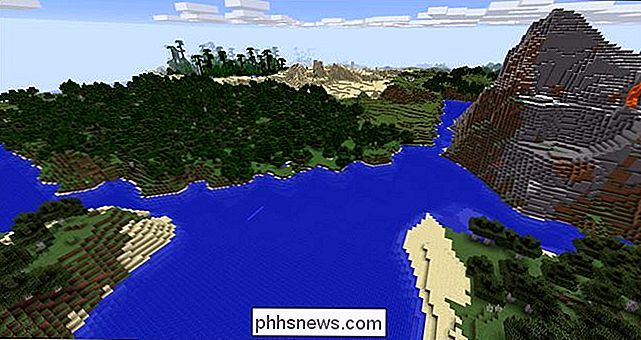

Foto's maken en aan berichten toevoegen in iOS 10
In iOS 10 heeft Apple een wijziging aangebracht in de manier waarop u foto's neemt en bijvoegt in iMessage. Het is een kleine verandering, maar het kan even duren, of vijf, om het uit te zoeken. Open eerst berichten en open vervolgens een discussie alsof u een nieuw bericht wilt verzenden. Tik op het camerapictogram in de linkerbenedenhoek.

Zoeken naar bestanden uit een bepaald datumbereik in Windows 8 en 10
Stel dat u naar een bestand zoekt en dat u weet dat dit voor het laatst gedurende een bepaalde periode is gewijzigd. U kunt uw zoekopdrachten beperken tot datumbereiken in Windows, maar dat is niet meteen duidelijk. Zoeken naar een specifiek datumbereik in Windows 8 en 10 is moeilijker dan het moet zijn.



